Ottieni il massimo da Gboard con questi fantastici trucchi

Scopri alcuni trucchi di Gboard che potresti non conoscere con questo post.

Più è comodo fare qualcosa, meglio è, giusto? Lo stesso vale per il controllo del volume sul tuo dispositivo Android. Ad esempio, forse vuoi guardare un video, ma non svegliare tutti con il volume alto.
Invece di entrare nelle impostazioni del tuo Android, c'è un modo più rilassato e veloce per controllare il livello del volume. Grazie alle seguenti istruzioni, sarai in grado di controllare il livello del volume per la sveglia, i media, ecc. del tuo Android senza dover accedere alle impostazioni del tuo dispositivo.
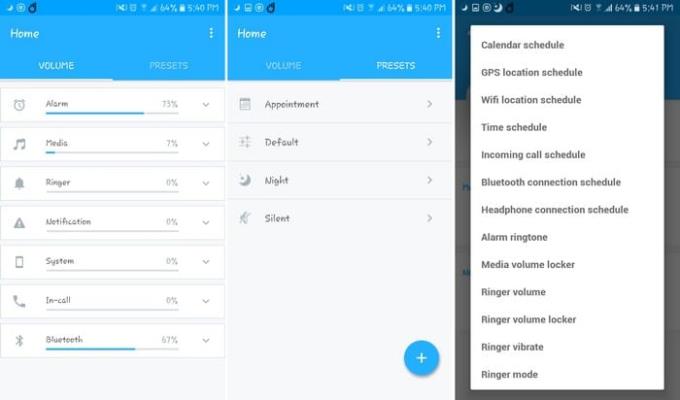
Grazie a un'app gratuita chiamata Volume Control , puoi controllare il livello del volume per cose come:
Una volta installata l'app, vedrai tutti i controlli del volume di cui avrai bisogno scorrendo verso il basso dalla parte superiore del display. Nella barra di notifica, vedrai anche quanto è alto il livello del volume impostato dal livello del colore per ciascuna opzione.
Non è possibile controllare direttamente il livello del volume dalla barra di notifica. Per regolare il livello del volume per la sveglia (ad esempio), tocca l'icona della sveglia e l'app si aprirà, mostrandoti i livelli di volume per tutto.
Individua l'opzione sveglia e tocca o scorri fino a quanto in alto desideri impostare la sveglia
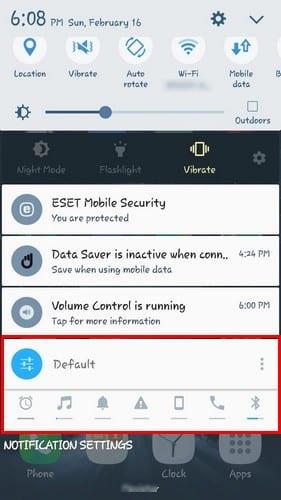
L'app ti consente anche di impostare i preset. Puoi usare quelli che l'app ha già e puoi impostare il tuo. Per creare il tuo tocca l'opzione più in basso a destra.
Dovrai aggiungere alcune cose come dare al tuo preset un nome, un'icona, la sua priorità e quali opzioni come suoneria o notifica sono preimpostate.
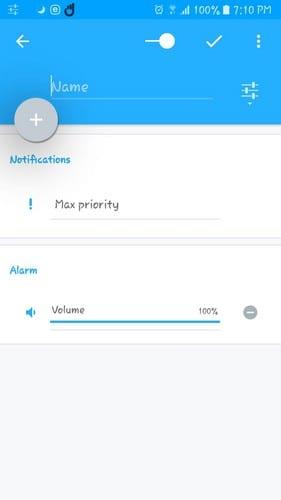
Dopo aver aggiunto le tue preferenze, tocca il segno di spunta in alto a destra. La tua preferenza appena creata verrà aggiunta a quelle che erano già presenti quando hai installato l'app per la prima volta.
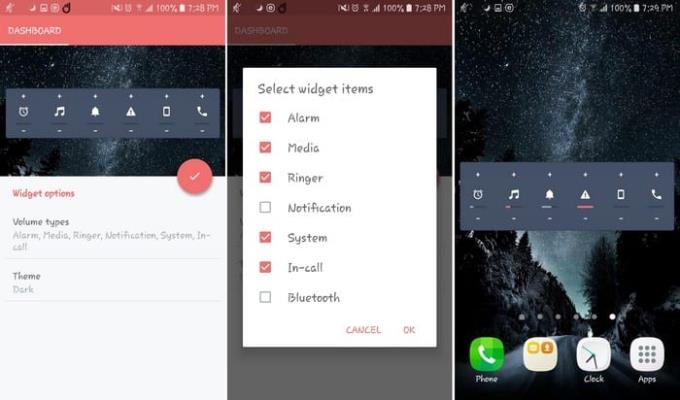
L'app ha anche un widget che ti consente di regolare il volume direttamente dal widget. Per trovare il widget, premi a lungo su uno spazio vuoto della schermata iniziale e scorri fino a visualizzare le opzioni di controllo del volume.
Scegli il widget grande e trascinalo dove vuoi posizionarlo. Tocca ancora una volta la schermata iniziale per rendere permanente il posizionamento.
Vedrai un segno più e un segno meno sopra e sotto l'icona del volume. Usa queste opzioni per controllare il volume della suoneria, dei media e così via del tuo dispositivo Android. Se tocchi direttamente l'icona, il volume per l'opzione che tocchi sarà disabilitato.
Se accedi alle impostazioni dell'app, puoi anche bloccare il livello del volume per un'opzione. In questo modo, eviterai a chiunque di apportare modifiche indesiderate al volume del tuo dispositivo Android.
Se non ti dispiace aggiungere un'altra app al tuo dispositivo Android, vedrai come gestire il volume sarà molto più semplice. Pensi che questa app sia un custode? Fatemi sapere cosa ne pensate nei commenti qui sotto.
Scopri alcuni trucchi di Gboard che potresti non conoscere con questo post.
C'è sempre stato un clamore sulla superiorità dei dispositivi Apple su Android. Gli elogi di Apple sono stati giustificati con un prodotto di qualità nel corso degli anni, ma Android sta recuperando terreno e ora supera iPad.
Impara i poteri dell'utilizzo dell'app Zedge per scegliere tra migliaia di suonerie diverse sul tuo dispositivo Android.
Google ha creato una funzionalità nota come modalità di navigazione in incognito nel browser Chrome, che consente agli utenti di navigare in Internet senza avere la propria cronologia
Ogni volta che Android include una funzionalità che ti semplifica la vita, ti senti sicuramente come un campeggiatore felice. Le azioni dell'app sono sicuramente una delle
Scopri come attivare la selezione delle Opzioni sviluppatore nell'app Impostazioni del tuo dispositivo Android.
Gli utenti Android hanno supplicato Google per anni di aggiungere una modalità oscura o un tema ai propri cellulari. Ecco come abilitarlo.
L'attività registrata nel tuo account Google dal tuo dispositivo Android potrebbe scioccarti. Gestisci i tuoi dati e la tua privacy con questi suggerimenti.
Se sei un avido utente Android, è probabile che tu abbia un sacco di app installate sul tuo smartphone. Di conseguenza, non avere abbastanza spazio di archiviazione è
Scopri perché ricevi un messaggio Impossibile acquisire lo screenshot a causa del messaggio di politica di sicurezza quando provi a catturare lo schermo.
Uno smartphone è il tuo dispositivo privato. Tuttavia, a volte, non ci resta altra scelta che condividerlo con amici o familiari. Potresti non sentirti a tuo agio nel consegnare il telefono se hai determinate app sul dispositivo. Ecco come nasconderli.
Il livello del volume è basso quando usi un auricolare bluetooth con il tuo Android. Risolvi il problema con questa correzione.
Scopri come abilitare e utilizzare il controllo genitori sui dispositivi Android.
Jio ha rivoluzionato l'industria delle telecomunicazioni in India; tuttavia, i loro servizi sono pieni di annunci. Gli annunci vengono visualizzati di volta in volta e possono rovinare la tua esperienza come utente.
Prova questi suggerimenti se hai dimenticato il passcode sul tuo dispositivo Android e sei bloccato.
Gli utenti Android sono sempre alla ricerca di modi per prolungare la durata della batteria dei propri dispositivi. Hai molte informazioni preziose sul tuo dispositivo, quindi in esecuzione
Più utenti Android possono avere il proprio spazio con le proprie app e i propri dati sui propri dispositivi. Ecco come impostare il tutto.
La modifica dello stile del carattere sul tuo dispositivo Android gli conferisce sicuramente il tuo tocco personale. Lo stile del carattere predefinito non è orribile, ma può diventare fastidioso
Scopri le nozioni di base su come utilizzare Android Pay dal tuo smartphone o smartwatch Android.
Le storie di Facebook possono essere molto divertenti da creare. Ecco come puoi creare una storia sul tuo dispositivo Android e computer.
Scopri come disabilitare i fastidiosi video in riproduzione automatica in Google Chrome e Mozilla Firefox con questo tutorial.
Risolvi un problema in cui il Samsung Galaxy Tab A è bloccato su uno schermo nero e non si accende.
Leggi ora per scoprire come eliminare musica e video da Amazon Fire e tablet Fire HD per liberare spazio, eliminare ingombri o migliorare le prestazioni.
Stai cercando di aggiungere o rimuovere account email sul tuo tablet Fire? La nostra guida completa ti guiderà attraverso il processo passo dopo passo, rendendo veloce e facile la gestione dei tuoi account email sul tuo dispositivo preferito. Non perdere questo tutorial imperdibile!
Un tutorial che mostra due soluzioni su come impedire permanentemente l
Questo tutorial ti mostra come inoltrare un messaggio di testo da un dispositivo Android utilizzando l
Come abilitare o disabilitare le funzionalità di correzione ortografica nel sistema operativo Android.
Ti stai chiedendo se puoi usare quel caricabatteria di un altro dispositivo con il tuo telefono o tablet? Questo post informativo ha alcune risposte per te.
Quando Samsung ha presentato la sua nuova linea di tablet flagship, c’era molto da essere entusiasti. Non solo il Galaxy Tab S9 e S9+ offrono gli aggiornamenti previsti, ma Samsung ha anche introdotto il Galaxy Tab S9 Ultra.


























